工欲善其事,必先利其器!我们要在Linux上开发C++程序,就要先搭建好它的开发环境。
安装Linux
Linux的发行版本很多,萝卜青菜各有所爱。你们喜欢安装哪个都行。我这里就安装了Kali Linux。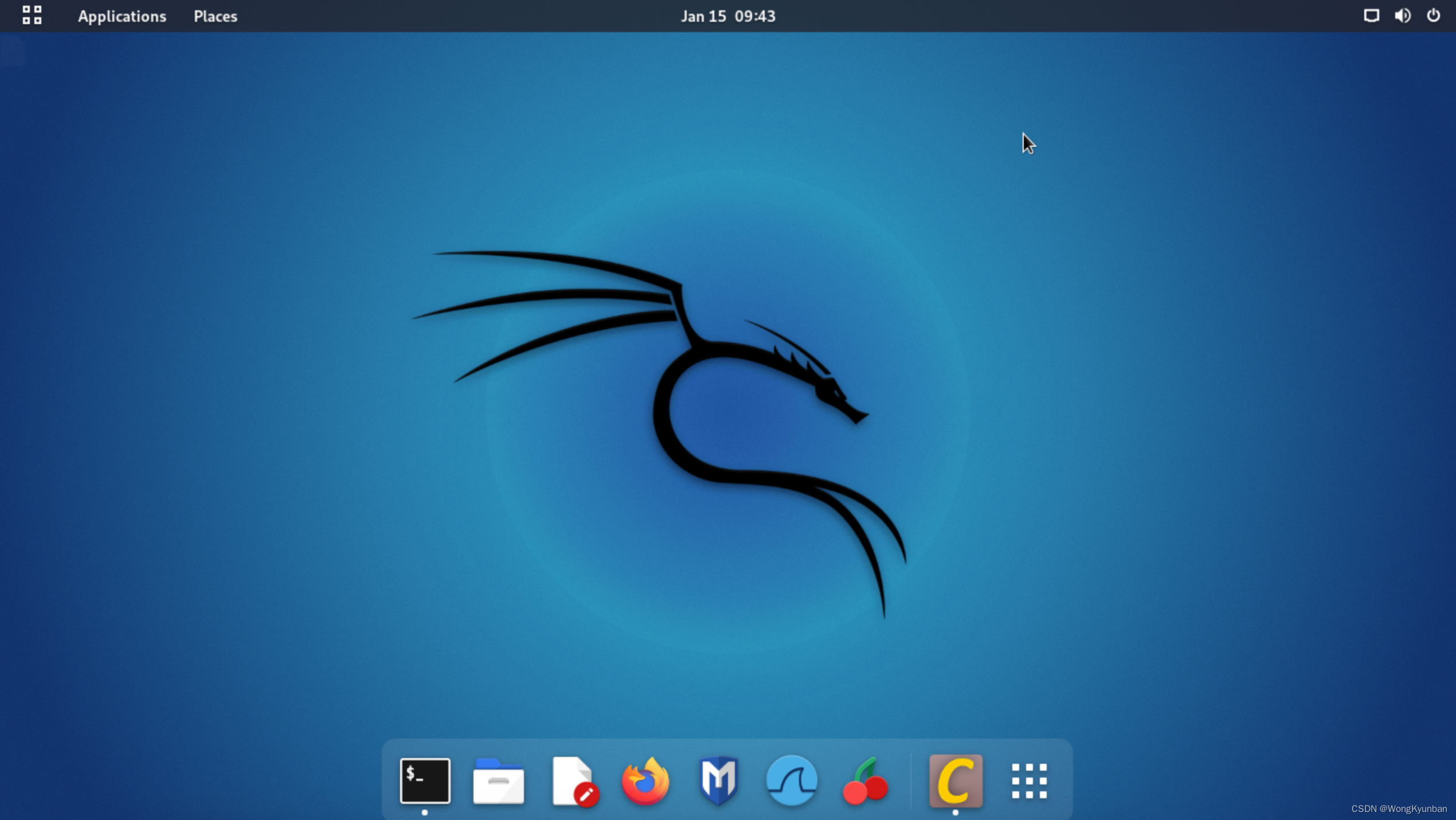
安装开发工具
接下来我们安装一些必要的工具:
- vim :文本编辑工具
- g++:C++的编译器
- CodeLite:C++的IDE开发环境
- CMake:管理编译过程的系统工具
参考:https://cmake.org/overview
所有这些工具我们可以一个命令全部安装:
kali$ sudo apt-get install vim g++ codelite cmake
写一个demo
- 建立一个项目目录:
kali$ mkdir -p dev/HelloWorld
- 在项目目录下建立了一个放源码的目录
dev/HelloWorld$ mkdir src
- 在源码目录src中添加一个Main.cpp文件,内容如下:
#include <iostream>
int main(){
std::cout << "Hello World" << std::endl;
return 0;
}
- 在项目根目录下创建CMakeLists.txt文件,将编译过程写进去
dev/HelloWorld$ touch CMakeLists.txt
CMakeLists.txt的内容如下:
cmake_minimum_required (VERSION 3.5)
project (HelloWorld)
set (CMAKE_CXX_FLAGS "${CMAKE_CXX_FLAGS} -Wall -Werror -std=c++14")
set (source_dir "${PROJECT_SOURCE_DIR}/src/")
file (GLOB source_files "${source_dir}/*.cpp")
add_executable (HelloWorld ${
source_files})
参考:
https://cmake.org/cmake/help/latest/search.html?q=cmake_minimum_required
https://cmake.org/cmake/help/latest/command/project.html#command:project
https://cmake.org/cmake/help/latest/command/set.html?highlight=set
https://cmake.org/cmake/help/latest/command/file.html?highlight=file
https://cmake.org/cmake/help/latest/variable/CMAKE_LANG_FLAGS.html
https://cmake.org/cmake/help/latest/search.html?q=PROJECT_SOURCE_DIR
https://cmake.org/cmake/help/latest/command/add_executable.html?highlight=add_executable
在项目根目录创建一个构建脚本build.sh
dev/HelloWorld$ touch build.sh
build.sh的内容如下:
#!/bin/sh
cmake -G "CodeLite - Unix Makefiles" -DCMAKE_BUILD_TYPE=Debug
到此整个HelloWorld目录里的情况如下:

接下来我们将可执行权限授予build.sh脚本:
dev/HelloWorld$ chmod +x build.sh
执行构建脚本:
dev/HelloWorld$ ./build.sh
结果我们的目录就会变成了下面的样子:
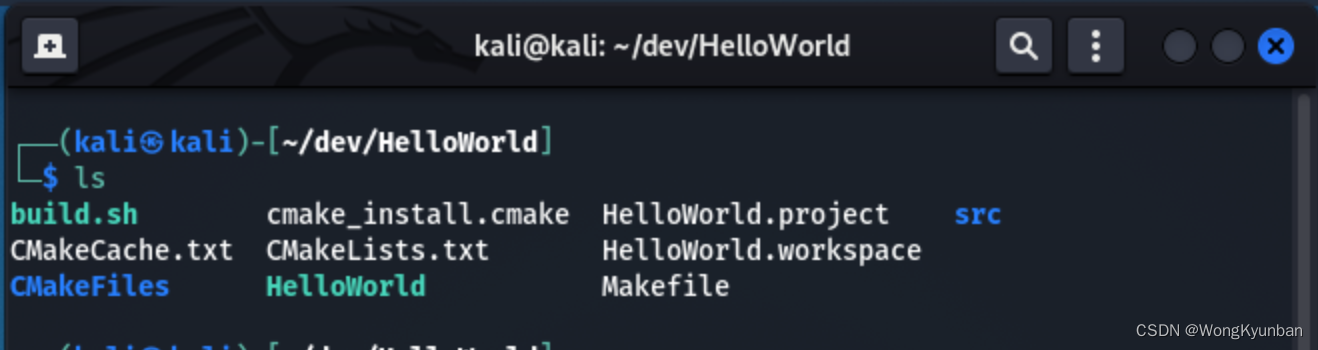
其中HelloWorld就是本次编译出来的可执行文件,我们执行一下它:

使用CodeLite IDE打开项目
因此前面的工作,我们已将必要的文件都生成出来了,这个时候来使用CodeLite继续工作就很方便了。使用CodeLite打开项目的方法如下:

CodeLite IDE如下所示。
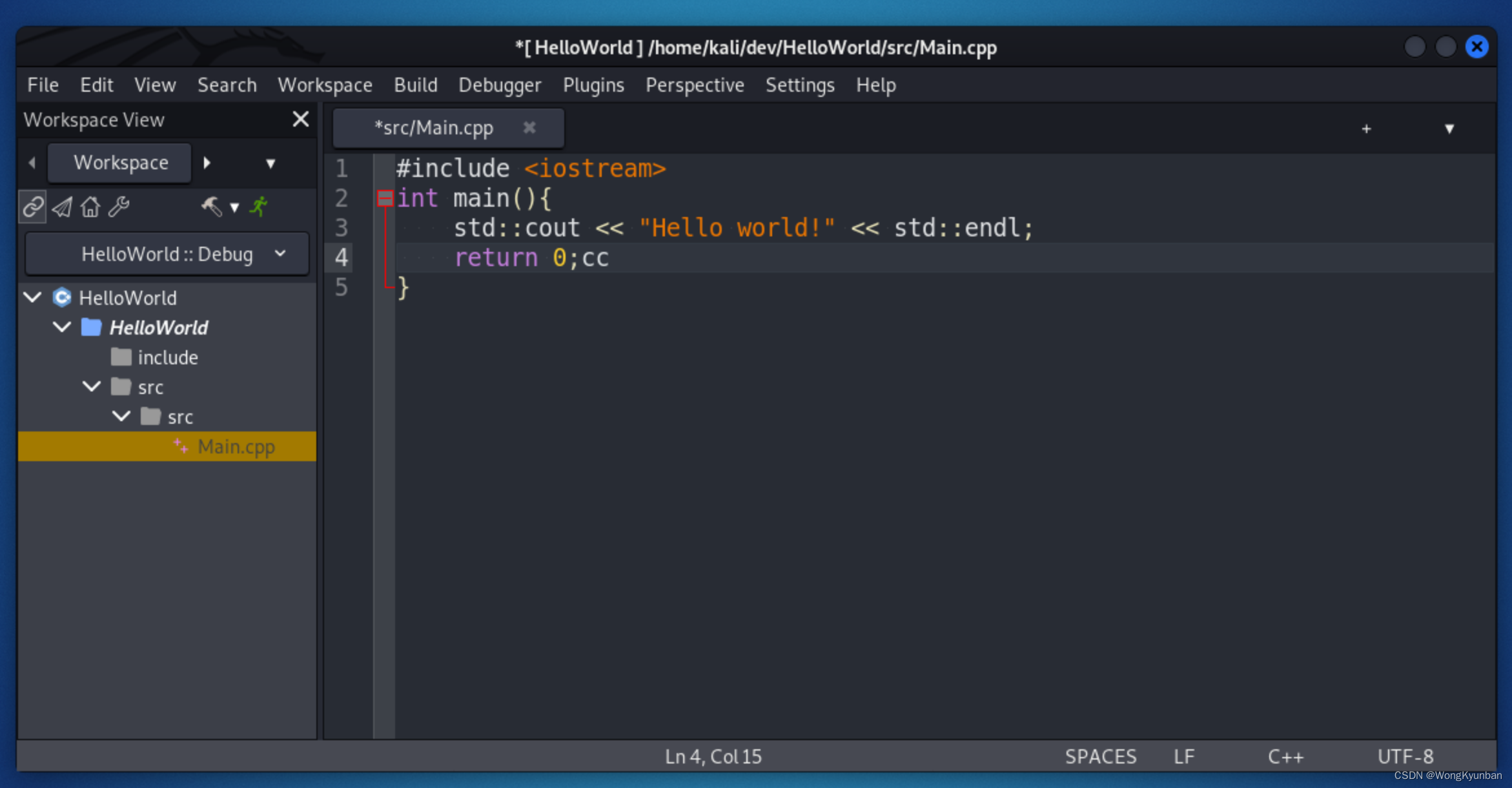
有了这个IDE当然就很舒服了。当然在Linux上,Qt creator也是一个很不错的选择。